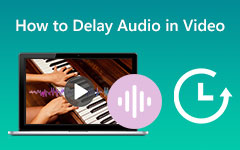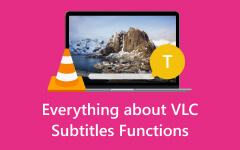Como ajustar o atraso de áudio no VLC [processo simples]
É irritante assistir a um vídeo com áudio fora de sincronia. Daremos a você a melhor solução se você se deparar com essa situação ao assistir seu filme favorito. Neste artigo, iremos orientá-lo sobre como corrigir áudio atrasado usando o VLC Media Player. Além disso, vamos deixar você descobrir a melhor alternativa ao VLC. Dessa forma, você terá duas opções sobre qual programa prefere. Então, para encontrar mais detalhes essenciais sobre o ajuste atraso de áudio no VLC Leia o artigo.

Parte 1. Por que o áudio está atrasado no VLC
Existem muitas razões pelas quais há um atraso no seu áudio no VLC. Às vezes, pode acontecer quando há uma falha ao abrir um arquivo ou um arquivo corrompido. Outro motivo é quando há um erro no formato de saída do arquivo, principalmente na hora de exportar o vídeo. Além disso, um dos motivos mais comuns é o driver do Windows. Portanto, se você deseja corrigir o driver do Windows, a melhor maneira é atualizar os drivers de áudio e vídeo. Todos sabemos que é irritante experimentar e assistir a vídeos com áudio ou sons atrasados. É por isso que é essencial descobrir o problema principal para obter uma solução específica.
Parte 2. Como corrigir áudio fora de sincronia no VLC
Agora você sabe as razões pelas quais há um atraso de áudio no VLC. Esta seção explicará a solução mais eficaz para corrigir o atraso do áudio VLC. O VLC é capaz de corrigir o áudio fora de sincronia de maneira eficiente. Como todos sabemos, o programa é adequado para reproduzir filmes em vários formatos. Também é perfeito para gravar vídeos, se desejar. Mas uma de suas melhores experiências é a capacidade de sincronize seu áudio com o vídeo. Com a ajuda desse tipo de recurso, você pode assistir ao seu filme favorito com perfeita sincronização de áudio. Além disso, o VLC Media Player pode ajudá-lo a ajustar alguns parâmetros de áudio. Inclui equalizador, compressor, espacializador, ampliador estéreo e muito mais. Com isso, você pode ter uma excelente qualidade de áudio para o seu filme. Mas você também pode encontrar algumas desvantagens ao usar o programa. Se você for um usuário não profissional, será complicado usar o VLC. É porque a interface principal do programa é confusa para visualizar. As opções da interface são difíceis de entender, e algumas funções ficam escondidas de outra opção. Portanto, se você deseja usar o programa para corrigir o atraso do áudio, certifique-se de que um usuário qualificado esteja ao seu lado. Se você estiver procurando métodos para ajustar o atraso de áudio no VLC, use o processo abaixo.
Passo 1Apresentação livro VLC Media Player no seu computador. Depois, vá para o Mídia seção e escolha o Abrir Arquivo opção para carregar o vídeo.
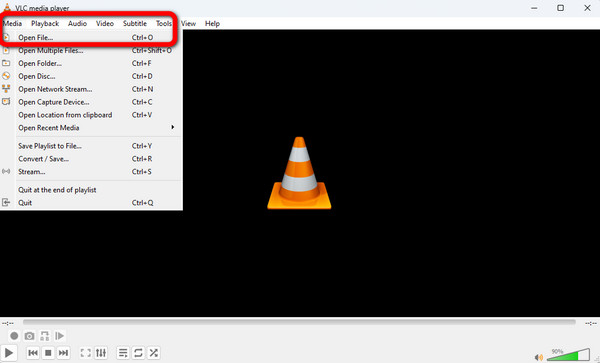
Passo 2Depois de adicionar o vídeo, vá para a parte superior da interface e clique no botão Ferramentas seção. Depois, selecione o Preferencias opção.
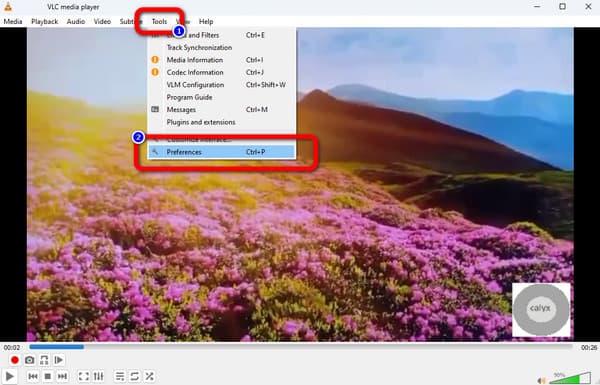
Passo 3Em seguida, outra interface aparecerá na tela do computador. Selecione os em áudio menu na interface superior e clique no botão Todos os Produtos opção na interface inferior. Desta forma, aparecerá a preferência avançada.
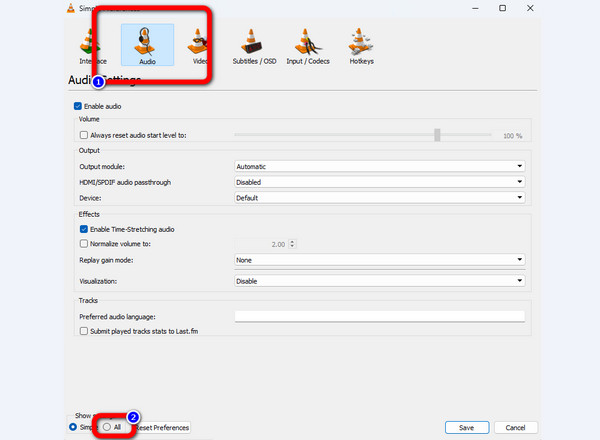
Passo 4Escolha o em áudio opção. Depois disso, você pode ajustar o Compensação de dessincronização de áudio opção na parte direita da interface. Clique no Para cima or Suspenso botão para ajustar a opção. Em seguida, marque a Salvar botão para salvar as alterações do áudio.
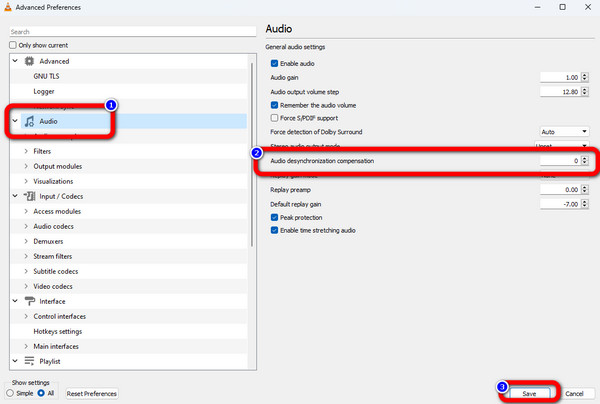
Parte 3. Alternativa ao VLC para sincronização de áudio de vídeo
Na última parte, podemos dizer como o VLC é útil ao corrigir o atraso do áudio. Mas também dissemos que, para usuários não profissionais, a interface será confusa para eles. Nesse caso, ofereceremos a melhor alternativa ao VLC para corrigir o áudio fora de sincronia. Entre os melhores programas offline para corrigir áudio atrasado está Tipard Video Converter Ultimate. Corrigir o áudio atrasado do programa é simples com a ajuda da função Audio Sync. Permite ajustar o atraso do áudio usando o controle deslizante. Com isso, você pode corrigir o áudio fora de sincronia com o vídeo. A opção Saída permite ajustar a qualidade do vídeo, taxa de quadros, resolução, formato, codificador e modo de zoom.
Além disso, você pode modificar o codificador de áudio, taxa de amostragem, canal e taxa de bits. Com esses recursos, o programa garante um resultado final agradável. Você pode acessar o programa offline no Windows e Mac para obter informações adicionais. Desta forma, será conveniente para todos os usuários operar o programa. Verifique as instruções simples abaixo para sincronizar seu áudio com o vídeo.
Passo 1Baixe e instale Tipard Video Converter Ultimate no seu sistema operacional Mac ou Windows. você pode acertar o Baixar botão abaixo para acessar o programa em seu dispositivo facilmente.
Passo 2Na parte superior da interface, selecione o Caixa de ferramentas seção. Depois disso, escolha o Sincronização de áudio opção. Em seguida, outra interface aparecerá na tela.
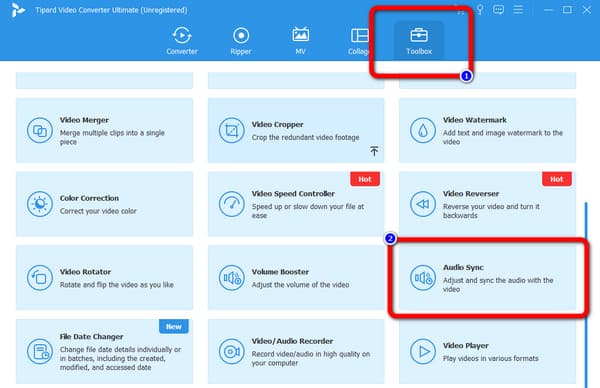
Passo 3Clique na MAIS opção de sinal na interface de entrada para inserir o vídeo com áudio atrasado. A pasta do computador aparecerá na tela. Selecione o vídeo e pressione o botão Abra opção.
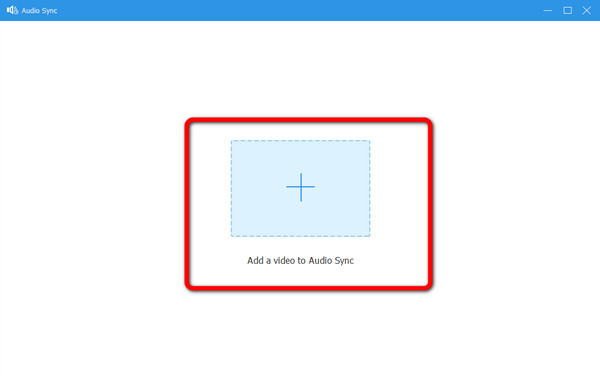
Passo 4Depois de adicionar o vídeo, vá para o Demora opção. Arraste o controle deslizante para ajustar o atraso de áudio do vídeo. Você pode deslizar o controle deslizante para a posição esquerda e direita.
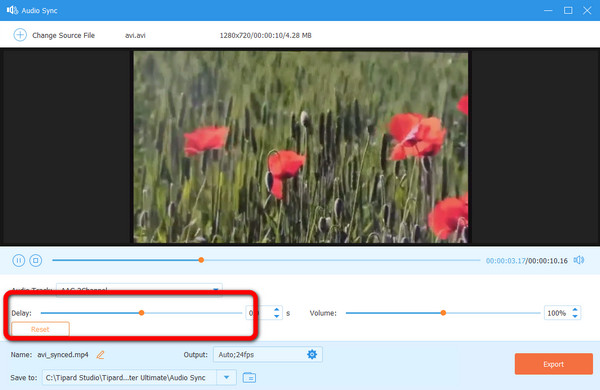
Passo 5Depois de ajustar o atraso de áudio, você pode prosseguir para o procedimento final. Para salvar seu vídeo com áudio sincronizado do Alternativa do VLC Media Player, Acerte o Exportações botão. Em seguida, você pode abrir a saída final do arquivo de destino atribuído após alguns instantes.
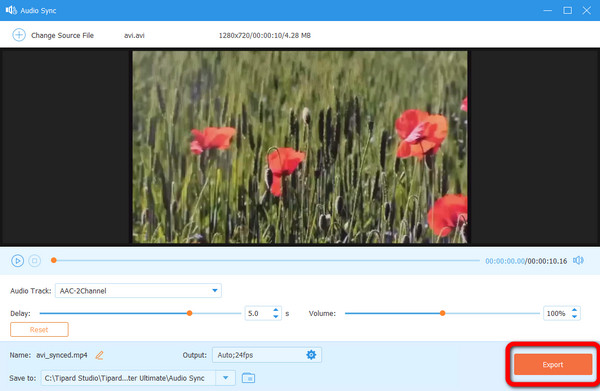
Parte 4. Perguntas frequentes sobre como corrigir o atraso de áudio do VLC
1. Qual é o atalho para atraso de áudio no VLC?
Ir para a seção Preferências para ajustar o atraso do áudio é um aborrecimento. Existem atalhos que você pode usar para ajustar o atraso do áudio enquanto assiste. Se o áudio estiver à frente do vídeo, pressione a tecla “J” do teclado. Se o áudio estiver atrás do vídeo, pressione “K”.
2. Como desligo o atraso de áudio no VLC?
Se você deseja desativar o atraso de áudio no VLC, vá para a opção Ferramentas > Preferências. Em seguida, selecione a opção Áudio > Todos. Depois disso, navegue até a opção Interface e clique nas configurações de teclas de atalho. Em seguida, navegue até a opção Atraso de áudio para cima e para baixo e desative as teclas de atalho.
3. O que faz com que o áudio e o vídeo fiquem fora de sincronia?
Estes são arquivos corrompidos, problemas de driver do Windows, erros no formato de saída e muito mais. Outro motivo é a baixa qualidade do serviço de streaming.
Conclusão
Agora você sabe como sincronizar áudio no VLC usando um método eficaz. Porém, podemos perceber que a interface do programa é complicada, principalmente para iniciantes. Portanto, o post apresentou uma alternativa ao VLC, que é Tipard Video Converter Ultimate. Comparado ao VLC, o programa pode oferecer um layout mais compreensível, tornando-o perfeito para usuários, principalmente iniciantes.